一、家里的路由器如何连接5G频段
具体操作如下:
1.打开网址,输入192.168.1.253.
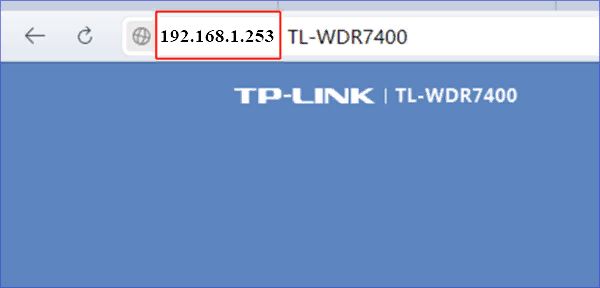
2.输入“管理员密码”,进入路由器设置界面。
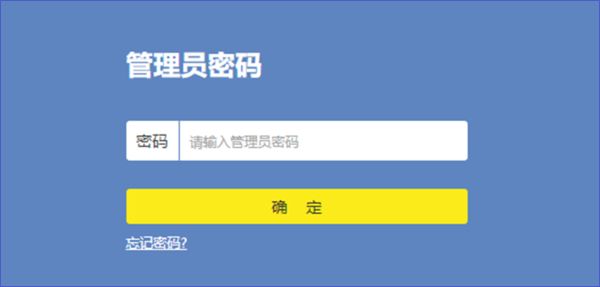
3.在左边“路由设置”菜单栏中选择“上网设置”,在“基本设置”中把“上网方式”选择为“宽带拨号上线”,再输入你的“宽带账号”和“宽带密码”。
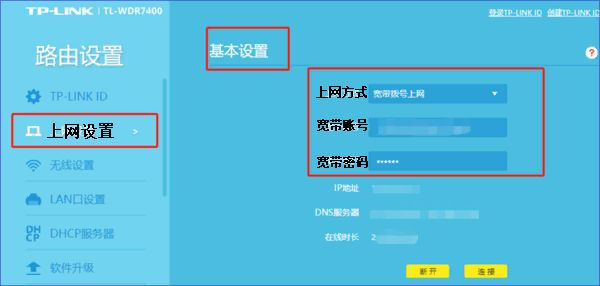
4.在“高级设置”里,将“拨号模式”设置成“自动选择拨号模式”,“连接模式”选择“自动连接,在开机和断线时连接”,最后点击右下角的“保存”。
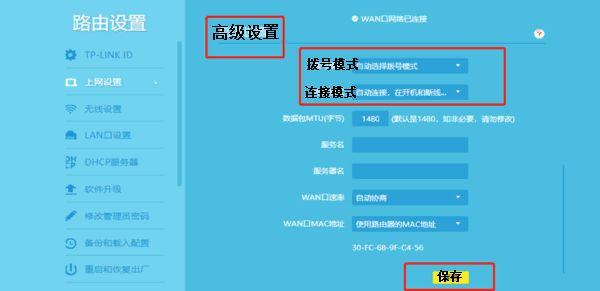
5.返回“路由设置”,进入“无线设置”。如图选择“2.4G无线设置”,按要求填写你想要设置的“无线名称”和“无线密码”,将“无线信道”和“频段带宽”设置成“自动”,再点击“保存”即可。
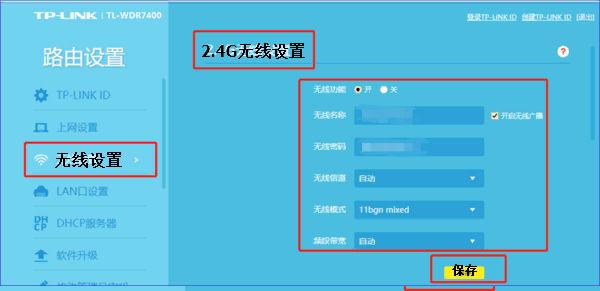
6.如果路由器支持“5G无线设置”,也可以像上一步一样设置好,再点击“保存”即可。
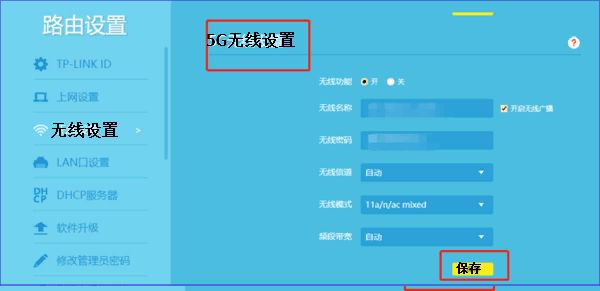
二、WDR6500路由器5G如何设置桥接
TP-Link TL-WDR6500路由器5G设置桥接的步骤一、记录主路由器无线参数
请先确认并记录主路由器的无线信号名称、无线密码以及无线信道,本文使用以下参数举例:
查看主路由器的无线参数
注意问题:这里我们把已经可以上网的那台无线路由器称之为主路由器。
TP-Link TL-WDR6500路由器5G设置桥接的步骤二、登录TL-WDR6500设置界面
1、登录设置界面:在浏览器的地址栏中输入:tplogin.cn,然后按下回车键。
浏览器中输入tplogin.cn
2、设置登录密码:系统会弹出一个设置密码的对话框,在“设置密码”框中设置管理密码——并在“确认密码”中再次输入——点击 确定。
设置TL-WDR6500路由器的登录密码
注意问题
(1)、如果之前已经设置了登录密码,则在浏览器中输入tplogin.cn回车后,会自动弹出输入密码的登录界面,用户输入密码后会进入到设置界面。
输入TL-WDR6500路由器的登录密码
(2)、如果用户忘记了设置的登录密码,只能够把TL-WDR6500路由器恢复出厂设置,然后重新设置登录密码
TP-Link TL-WDR6500路由器5G设置桥接的步骤三、TL-WDR6500路由器WDS桥接设置
1、点击“无线设置5.4GHz”——“基本设置”——修改“SSID号”为:zhansan_5G(与主路由器相同)——“信道”选择:157(与主路由器的信道相同)——勾选“开启WDS”——点击“扫描”。
TL-WDR6500路由器上进行5GHZ桥接扫描
2、连接到主路由器信号:在扫描结果页面中,找到主路由器的SSID(本例是:zhansan_5G),点击“连接”
TL-WDR6500路由器连接到主路由器
注意:如果WDS扫描不到主路由器的信号,请确认主路由器开启无线功能,且尝试减小主、副路由器之间的距离
3、输入无线密码:“密钥类型”选择:WPA-PSK/WPA2-PSK(与主路由器一致)——在“密钥”位置输入主路由器的无线密码,输入完成后点击“保存”。
TL-WDR6500路由器上设置主路由器无线密码
4、设置TL-WDR6500的无线密码:点击“无线设置5GHz”——“无线安全设置”——选择“WPA-PSK/WPA2-PSK”——在“PSK密码”中设置与主路由器相同的无线密码——点击“保存”。
设置TL-WDR6500路由器上5GHz频段无线密码
注意问题:TL-WDR6500无线路由器的SSID、PSK密码可以与主路由器的不一致,如果不一致,WDS桥接后,会有2个无线WiFi信号。如果设置为相同的SSID、PSK密码,WDS桥接后,只有一个无线信号。用户根据自己的实际需求选择是否设置为相同。
5、关闭DHCP 服务器:点击“DHCP服务器”——“DHCP服务”——“DHCP服务器”选择:不启用——点击“保存”。
关闭TL-WDR6500路由器的DHCP服务器
注意问题:这里点击“保存”后,会提示重启生效,这里千万不要去点击重启。待后续设置完成后,在重启路由器。
6、修改LAN口IP地址:点击“网络参数”——“LAN口设置”——修改“IP地址”,本例修改为:192.168.1.2——点击“保存 。
修改TL-WDR6500无线路由器的LAN口IP地址
注意问题:如果主路由器的设置网址是192.168.0.1,那么这里就应该修改为:192.168.0.2.
重启路由器:弹出重启对话框,点击 确定,等待重启完成。
修改TL-WDR6500无线路由器LAN口IP地址后重启
TP-Link TL-WDR6500路由器5G设置桥接的步骤四、检查WDS桥接设置是否成功
打开浏览器,通过副路由器修改后的管理IP地址登录管理界面(本例是192.168.1.2)。点击“运行状态”,查看“5GHz无线状态”——“WDS状态”,显示成功,则表示WDS桥接设置成功。
查看TL-WDR6500路由器的5GHz无线WDS状态
如果“WDS状态”没有显示成功,说明WDS桥接设置有问题,请仔细阅读本文,认真按照文中的步骤操作。
三、电脑如何连接5gwifi
要让电脑连接到5G Wi-Fi网络,您可以按照以下步骤进行操作:
1. 检查您的电脑和路由器是否支持5G Wi-Fi。确保您的电脑的无线网卡支持802.11ac标准或更高版本的无线协议。同时,您的路由器也需要支持5G频段。
2. 在您的电脑上打开无线网络设置。在Windows系统中,您可以点击右下角的无线网络图标,然后选择您想要连接的Wi-Fi网络。在macOS系统中,您可以点击菜单栏上的无线网络图标,然后选择所需的网络。
3. 找到并选择5G Wi-Fi网络。一旦打开了无线网络设置,您应该能够看到可用的Wi-Fi网络列表。找到您的5G Wi-Fi网络,通常会以带有“5G”、“5GHz”或类似字样的名称标识。点击选择该网络。
4. 输入Wi-Fi密码。如果您的5G Wi-Fi网络受到密码保护,您需要输入正确的密码才能连接。请确保输入正确的密码,并遵循任何额外的指示。
5. 等待连接建立。一旦您点击连接并输入了正确的密码,您的电脑将尝试连接到5G Wi-Fi网络。请耐心等待连接的建立过程。
请注意,有时候您的路由器可能将2.4GHz和5GHz网络使用相同的名称(SSID)。在这种情况下,您需要进一步调整路由器设置以为两个频段分配不同的名称,以避免混淆。
如果您遇到连接问题,建议您检查电脑和路由器的无线设置,并确保它们都正常工作。如果问题仍然存在,您可能需要参考您的电脑或路由器的用户手册,或者咨询相关的技术支持人员以获取更详细的帮助。